windows7系统文件如何共享最容易
Windows 7,中文名称视窗7,是由微软公司(Microsoft)开发的操作系统,内核版本号为Windows NT 6.1。Windows 7可供家庭及商业工作环境:笔记本电脑 、平板电脑 、多媒体中心等使用。和同为NT6成员的Windows Vista一脉相承,Windows 7继承了包括Aero风格等多项功能,并且在此基础上增添了些许功能。
win7系统文件怎么共享最简单
1、首先开启guest账户,然后这一步比较重要,点击左面上的网络,右键“属性”;
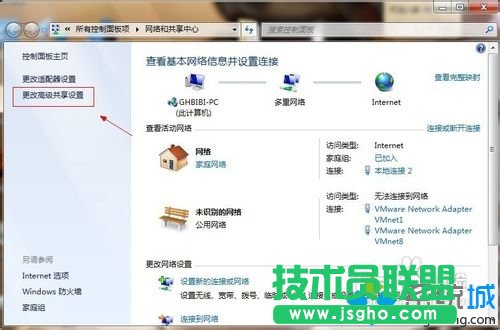
2、点击图中标出的位置“更改高级共享设置”;
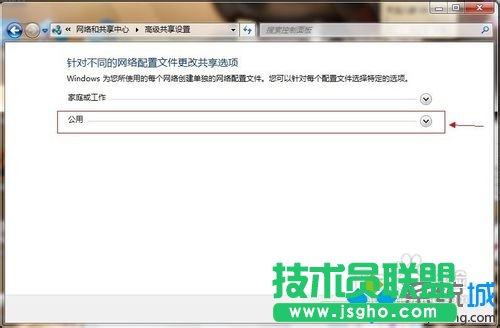
3、双击图中红圈内的位置,会出现一个列表;
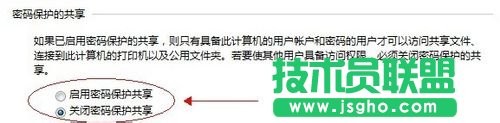
4、点击“关闭密码保护共享”-“保存修改”结束;
5、然后选择需要共享的磁盘分区或者文件夹,点击右键“属性”-“共享”-“高级共享” ;
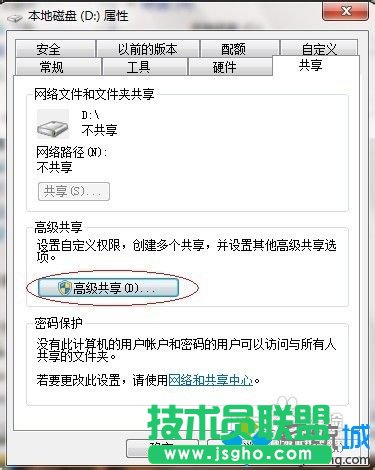
6、接下来”权限“;
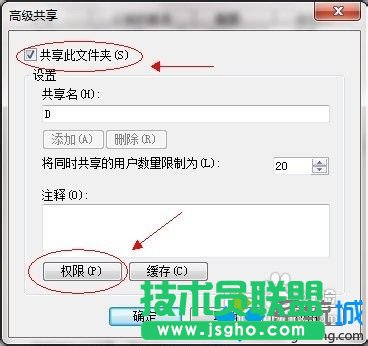
7、点击“共享此文件夹”-“权限”;
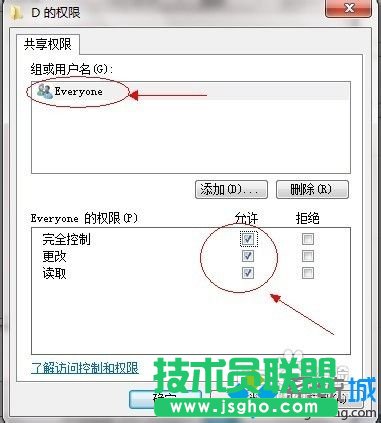
Windows 7简化了许多设计,如快速最大化,窗口半屏显示,跳转列表(Jump List),系统故障快速修复等。Windows 7将会让搜索和使用信息更加简单,包括本地、网络和互联网搜索功能,直观的用户体验将更加高级,还会整合自动化应用程序提交和交叉程序数据透明性。
……